配置OpenCV320和ViSP301于VSCommunityWord文档下载推荐.docx
《配置OpenCV320和ViSP301于VSCommunityWord文档下载推荐.docx》由会员分享,可在线阅读,更多相关《配置OpenCV320和ViSP301于VSCommunityWord文档下载推荐.docx(13页珍藏版)》请在冰点文库上搜索。
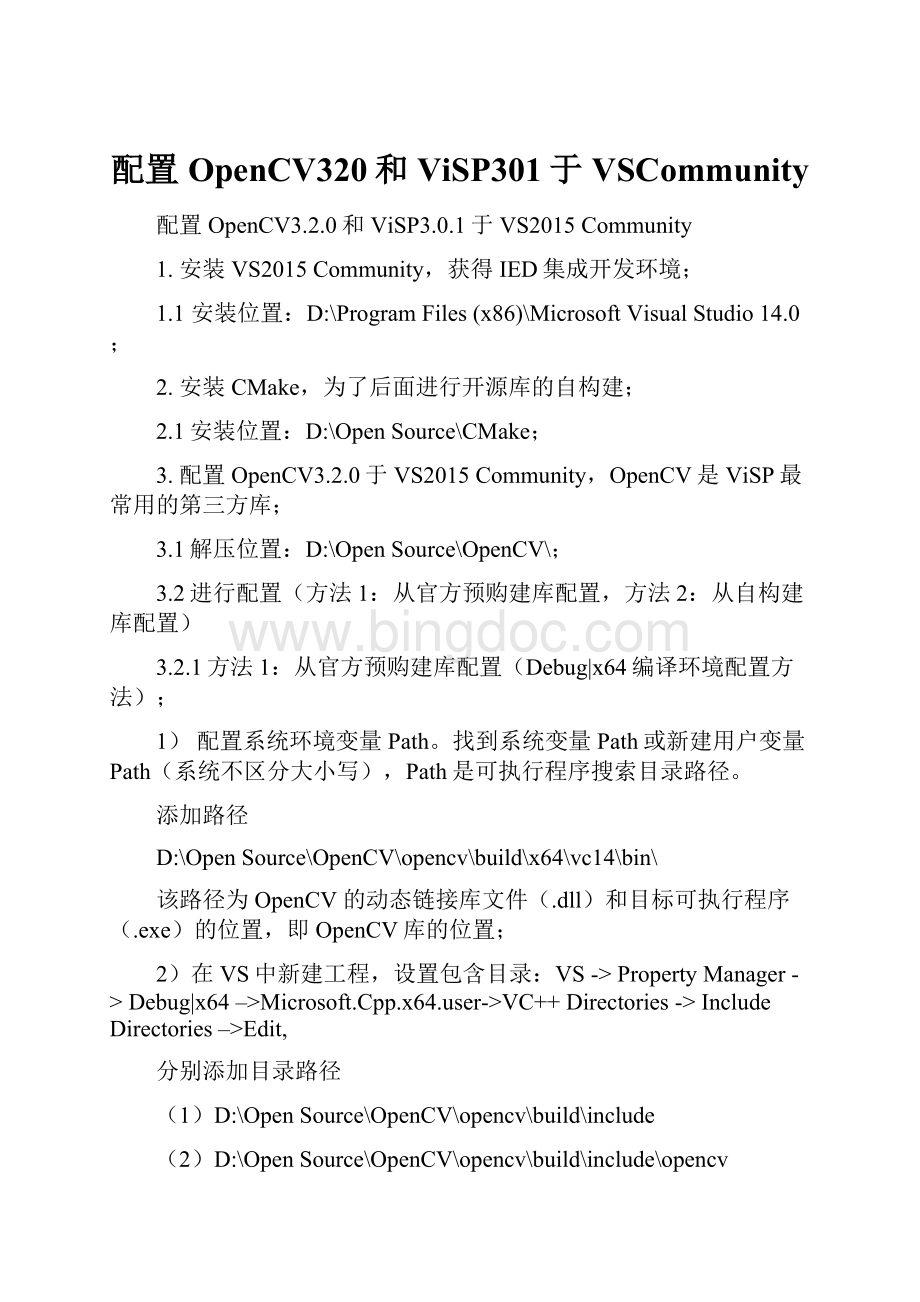
从自构建库配置)
3.2.1方法1:
从官方预购建库配置(Debug|x64编译环境配置方法);
1)配置系统环境变量Path。
找到系统变量Path或新建用户变量Path(系统不区分大小写),Path是可执行程序搜索目录路径。
添加路径
\OpenSource\OpenCV\opencv\build\x64\vc14\bin\
该路径为OpenCV的动态链接库文件(.dll)和目标可执行程序(.exe)的位置,即OpenCV库的位置;
2)在VS中新建工程,设置包含目录:
VS->
PropertyManager->
Debug|x64–>
Microsoft.Cpp.x64.user->
VC++Directories->
IncludeDirectories–>
Edit,
分别添加目录路径
(1)D:
\OpenSource\OpenCV\opencv\build\include
(2)D:
\OpenSource\OpenCV\opencv\build\include\opencv
(3)D:
\OpenSource\OpenCV\opencv\build\include\opencv2
3)在VS中,设置库目录:
Debug|x64–>
Microsoft.Cpp.x64.user–>
VC++Directories->
LibraryDirectories–>
添加目录路径
\OpenSource\OpenCV\opencv\build\x64\vc14\lib;
4)在VS中,设置库文件:
Microsoft.Cpp.x64.user->
Linker->
Input->
AdditionalDependences–>
添加静态库文件名称
opencv_world320d.lib
它们是opencv3.2.0版本16个静态库文件的整合体。
5)重启,找示例检验是否配置成功即可。
3.2.2方法2:
从自构建库配置;
1)使用CMake得到build文件。
如下图:
2)使用VS2015打开OpenCV的解决方案,build生成OpenCV3.2.0的安装库和库文件(这里只演示debug版,release同理可得)。
3)配置系统环境变量Path。
找到系统变量Path或新建用户变量Path(系统不区分大小写),添加路径
\OpenSource\OpenCV\opencv\sources-cmake-x64\install\x64\vc14\bin\
4)在VS中创建新工程,设置包含目录:
分别添加路径
\OpenSource\OpenCV\opencv\sources-cmake-x64\install\include
\OpenSource\OpenCV\opencv\sources-cmake-x64\install\include\opencv
5)设置库目录:
\OpenSource\OpenCV\opencv\sources-cmake-x64\install\x64\vc14\lib;
6)设置库文件:
分别添加静态库文件名称
opencv_core320d.lib
opencv_features2d320d.lib
opencv_flann320d.lib
opencv_highgui320d.lib
opencv_imgcodecs320d.lib
opencv_imgproc320d.lib
opencv_ml320d.lib
opencv_objdetect320d.lib
opencv_photo320d.lib
opencv_shape320d.lib
opencv_stitching320d.lib
opencv_superres320d.lib
opencv_video320d.lib
opencv_videoio320d.lib
opencv_videostab320d.lib
7)重启,找示例检验是否配置成功即可。
4.配置ViSP3.0.1于VS2015Community+OpenCV3.2.0
4.1解压位置:
\OpenSource\ViSP\;
4.2进行配置(对于Windows系统,只提供了从自构建库配置方法)
自构建库配置方法:
1)为了ViSP能够检测到第三方库OpenCV,需在环境变量中添加OpenCV的build目录(该目录中包含OpenCVConfig.cmake文件)。
即新建系统变量OpenCV_DIR或新建用户变量OpenCV_DIR(系统不区分大小写),并添加下来路径之一
\OpenSource\OpenCV\opencv\build;
(OpenCV预构建库文件夹位置)
或
\OpenSource\OpenCV\opencv\sources-cmake-x64\install;
(OpenCV自构建库文件夹位置)
2)使用CMake得到build文件。
3)使用VS2015打开OpenCV的解决方案,build生成OpenCV3.2.0的安装库和库文件(这里只演示Debug|x64编译环境配置,release同理可得)。
4)配置系统环境变量Path。
\OpenSource\ViSP\visp-3.0.1-cmake-x64\install\x64\vc14\bin\
该路径为ViSP的动态链接库文件(.dll)和目标可执行程序(.exe)的位置,即ViSP库的位置;
5)在VS中新建工程,设置包含目录:
Edit,分别添加路径
\OpenSource\ViSP\visp-3.0.1-cmake-x64\install\include
\OpenSource\ViSP\visp-3.0.1-cmake-x64\install\include\visp
\OpenSource\ViSP\visp-3.0.1-cmake-x64\install\include\visp3
6)设置库目录:
Edit,添加路径
\OpenSource\ViSP\visp-3.0.1-cmake-x64\install\x64\vc14\lib;
7)设置库文件:
分别添加静态库文件
visp_ar301d.lib
visp_blob301d.lib
visp_core301d.lib
visp_detection301d.lib
visp_gui301d.lib
visp_io301d.lib
visp_klt301d.lib
visp_mbt301d.lib
visp_me301d.lib
visp_robot301d.lib
visp_sensor301d.lib
visp_tt_mi301d.lib
visp_tt301d.lib
visp_vision301d.lib
visp_visual_features301d.lib
visp_vs301d.lib
8)重启,找示例检验是否配置成功即可。
5.配置过程中可能出现的问题和解决方法(Q&
A):
Q1.
A1.
step1:
检查Path是否正确添加了要求的路径,如果正确进行step2;
step2:
对VS2015进行修复或重新安装,如果仍未解决,进行step3;
step3:
到XX,论坛等进行求助。
注意:
每次修改环境变量都需要注销计算机或者重新启动计算机才能有效。